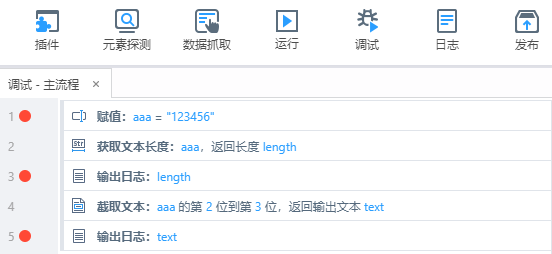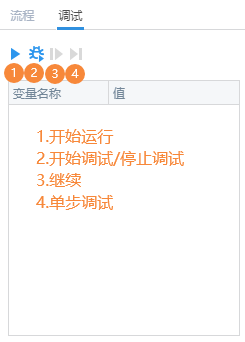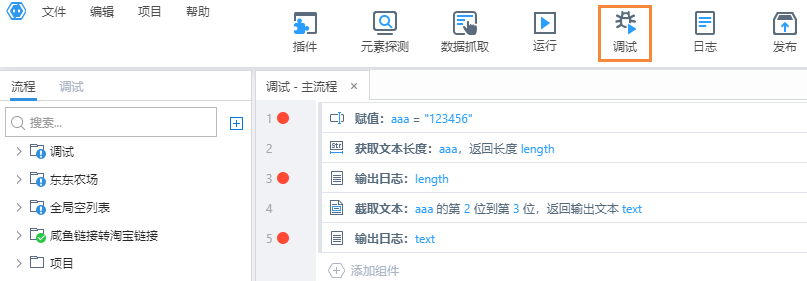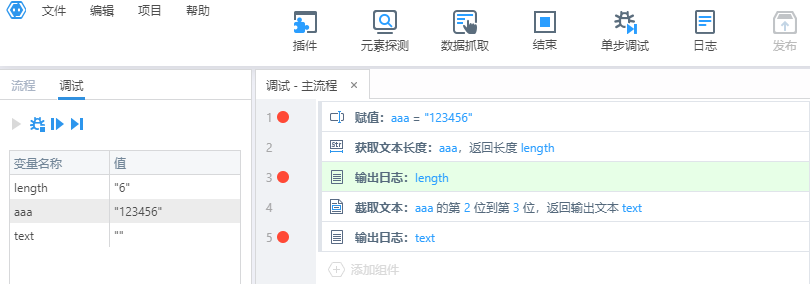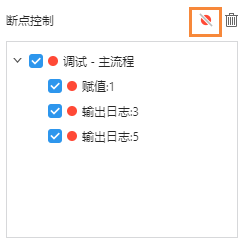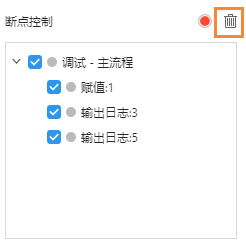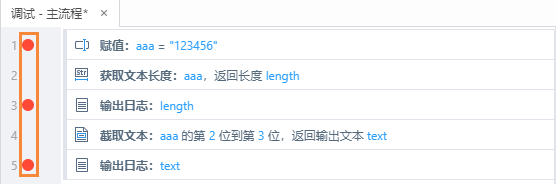调试
调试是一个很重要的功能,用于排查流程运行出错的原因。
添加断点
- 在编辑区点击组件左侧的圆点增加断点(添加成功显示红色圆点),调试时将在断点处暂停。
左侧栏
点击左侧栏的调试。
序号 1 :开始运行。
序号 2:开始/停止调试
序号 3 :继续(在开启调试后生效,调试到下一个断点或者停止流程)
序号 4:单步调试(在开启调试后生效)
顶部工具栏
调试
开始调试流程,左侧栏的开始调试按钮功能相同。
没有加断点会默认在流程第一行加断点并在此行暂停运行。
已加断点会运行到第一个加断点所在行并暂停运行。
单步调试
在调试后显示此按钮,与左侧栏的单步调试功能相同。
功能:每点击一次则向下运行一行组件并暂停运行。
结束
开启调试后显示此按钮。
功能:停止调试流程。
实时变量
在调试模式下,左侧栏会实时显示变量值,如果在流程运行时发现效果与预期不符,可以多关注下实时变量,以便更快速的定位问题。
如下图调试到了第 3 行的输出日志组件,变量为 length,左侧栏第一行显示的也为 length 及对应的值。
断点控制
添加断点并调试流程跳转到断点控制页面并显示断点信息。
断点控制说明
调试 - 主流程为流程名称。
赋值:1 对应第一行的赋值组件。
输出日志:3 对应第三行的输出日志组件。
输出日志:5 对应第五行的输出日志组件。
断点文字规则为组件名称:行号。
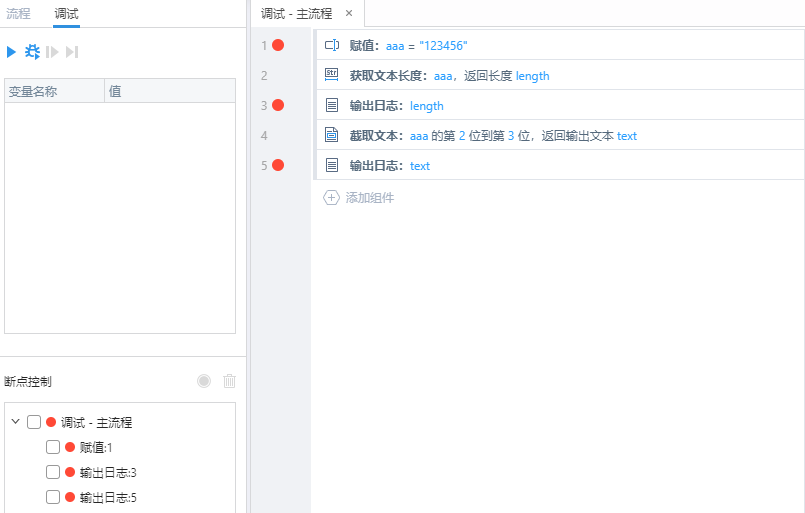
隐藏断点
功能:将断点隐藏,调试时在禁用断点处不会暂停。
重新点击此按钮将恢复断点功能。
删除断点
功能:彻底删除断点标记,调试时在已删除断点位置不会暂停。
以下有两种方法
1.断点控制,单次可以删除多个断点。
2.编辑区,点击红色圆点将删除此行断点。